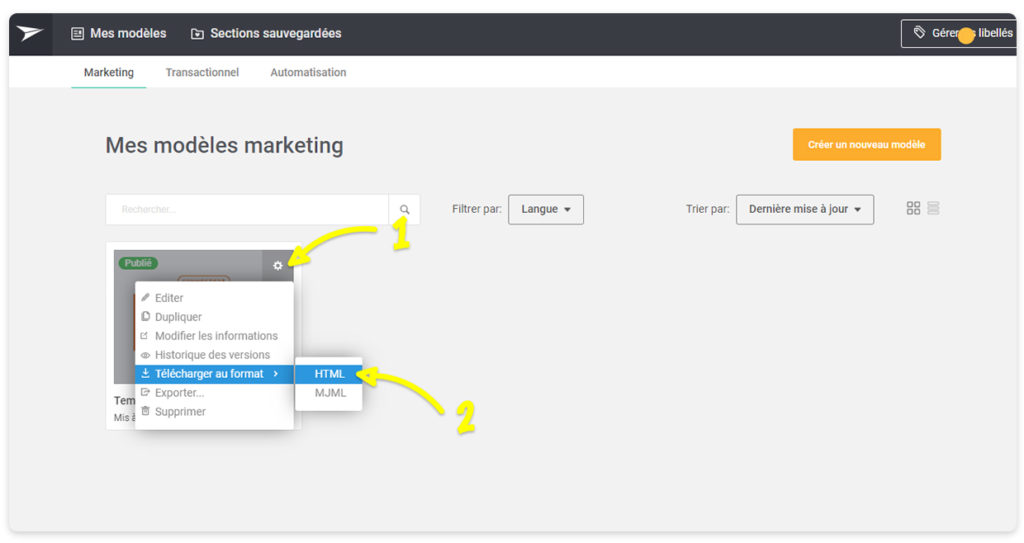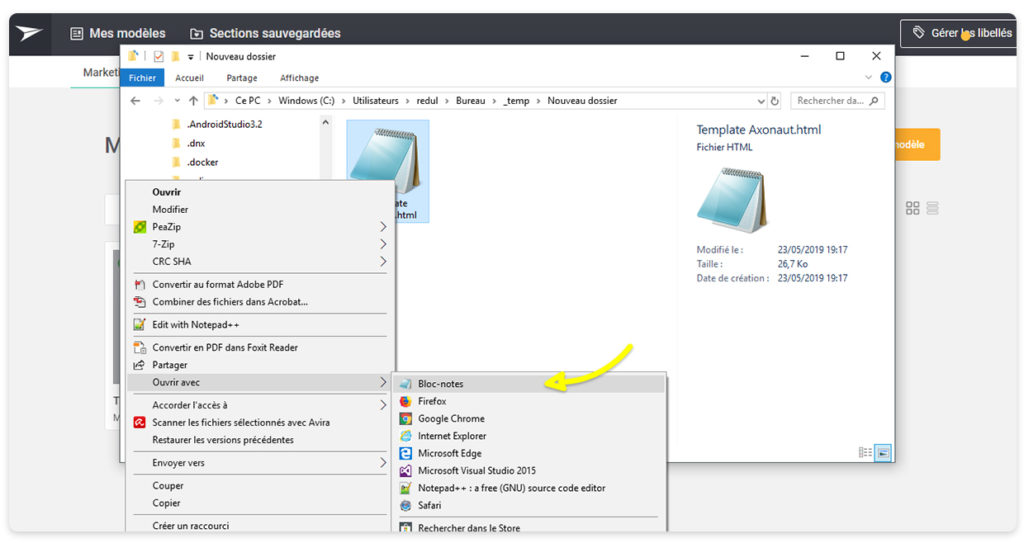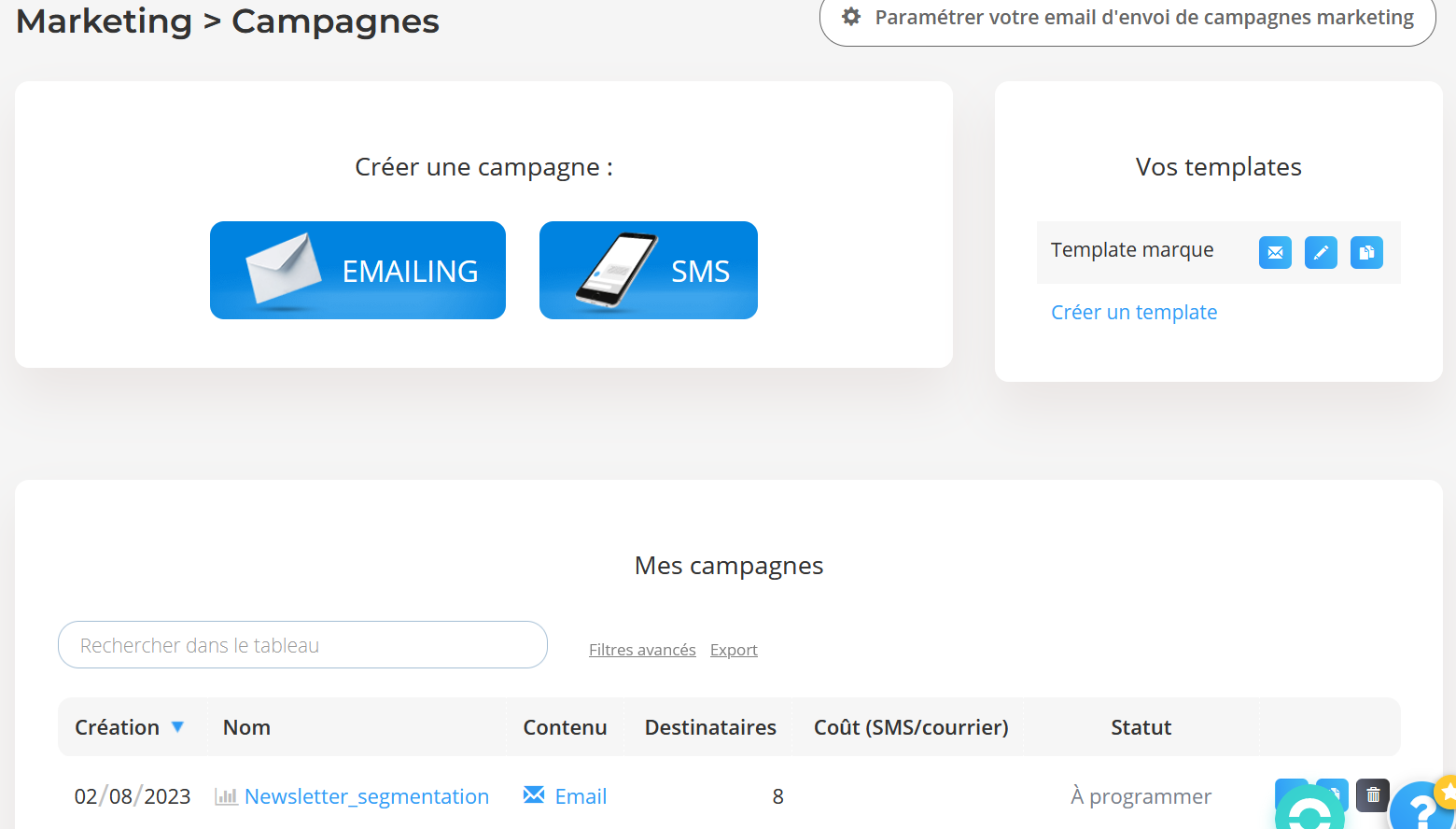Utiliser un template Mailjet pour vos campagnes marketing Axonaut
Vous souhaitez utiliser les templates mail de votre outil de mailing, suivez notre tutoriel en images !
Pourquoi utiliser des templates Mailjet dans Axonaut ?
Mailjet est reconnu pour ses outils de conception d’e-mails performants, offrant une variété de modèles personnalisables adaptés à diverses campagnes marketing. En important ces templates dans Axonaut, vous combinez la puissance de conception de Mailjet avec les capacités de segmentation et de gestion de contacts d’Axonaut. Cette synergie facilite la création de campagnes ciblées, améliorant ainsi l’engagement et la satisfaction de vos destinataires.
Etapes pour importer un template Mailjet dans Axonaut
Voici le processus détaillé pour importer et utiliser un template Mailjet dans le cadre d’une campagne Axonaut :
1ère étape : l’export
- Connectez-vous à votre compte Mailjet.
- Accédez à la section « Templates » et survolez le modèle que vous souhaitez exporter.
- Cliquez sur l’icône en forme d’engrenage, puis sélectionnez « Télécharger au format » et choisissez « HTML ».
- Le fichier HTML du template sera téléchargé sur votre ordinateur.
2nd étape : Afficher le code HTML.
- Ouvrez le fichier HTML téléchargé avec un éditeur de texte (par exemple, le Bloc-notes sur Windows).
- Sélectionnez l’intégralité du code en utilisant le raccourci clavier Ctrl+A, puis copiez-le avec Ctrl+C.
3ème étape : importation dans Axonaut
- Connectez-vous à votre compte Axonaut.
- Naviguez vers le menu « Marketing » puis « Campagnes ».
- Choisissez de créer une nouvelle campagne ou d’éditer une campagne existante.
- Donnez un nom à votre campagne, spécifiez l’expéditeur, définissez le sujet de l’e-mail, puis cliquez sur « Étape suivante ».
- Sur la page d’édition du template, cliquez sur « Template simplifié » en haut de l’écran et confirmez votre choix.
- Cliquez sur l’icône « <> » pour accéder à l’éditeur de code source.
- Collez le code HTML précédemment copié dans cet éditeur, puis validez en cliquant sur « OK ».
- Le template s’affichera alors dans l’éditeur d’Axonaut, prêt à être utilisé pour votre campagne.
Les avantages de cette intégration
- Cohérence visuelle : Utiliser le même template sur Mailjet et dans vos campagnes Axonaut assure une uniformité de design (couleurs, typographie, mises en page). Cela renforce la reconnaissance de votre marque auprès des destinataires.
- Gain de temps : Vous évitez de recréer vos modèles dans Axonaut de façon manuelle. Le basculement Mailjet → Axonaut permet de réutiliser un travail de design déjà réalisé, ce qui accélère la mise en place de vos campagnes.
- Personnalisation avancée : Grâce aux outils de conception de Mailjet, vous pouvez créer des e-mails attrayants et adaptés à votre audience, tout en profitant des fonctionnalités CRM d’Axonaut pour une personnalisation accrue.
Bien utiliser les templates
- Testez vos e-mails : Avant d’envoyer votre campagne, envoyez des e-mails de test pour vérifier l’affichage sur différents clients de messagerie et appareils.
- Mettez à jour régulièrement vos templates : Adaptez vos modèles en fonction des retours clients et des tendances actuelles pour maintenir l’intérêt de votre audience.
- Segmentez votre audience : Utilisez les fonctionnalités de segmentation d’Axonaut pour cibler précisément vos destinataires et augmenter l’efficacité de vos campagnes.
N’hésitez pas à nous contacter via la bulle bleue en bas à droite de votre écran si vous avez des questions !
En savoir plus sur cette thématique :
- Créer une campagne emailing à partir d’un template Axonaut
- Créer une campagne emailing à partir d’un template hors Axonaut
- Campagne Emailing : importer mon template mailchimp
- Campagne emailing : importer mon template sendinblue
- Comment ça marche ? Le menu Marketing
- Créer un template Marketing dans Axonaut